为大家讲解excel中日期与时间相关函数(比如:DATE、MONTH、DAY、YEAR、TODAY、DAYS360、WEEKDAY、NETWORKDAYS、EOMONTH、datediff等)的用法及其实例。 Excel中TODAY函数的用法是返回当前日期的序列号......
2023-11-02 232 today函数
编辑Word文档时,有时会出现上下文歪斜,或者某些文字间隔过大,导致文档整体难以阅读。本文将为大家介绍Word两端对齐怎么弄以及Word两端对齐时文字间距过大该如何调整的方法。
一、Word两端对齐怎么弄
在进行文档编辑时,有时需要将文本进行两端对齐,使得每一行的文字在左右两端对齐,这样可以使整篇文档看起来更加整洁和工整。下面将为大家演示Word两端对齐的具体操作。
1、打开要编辑的Word文档。
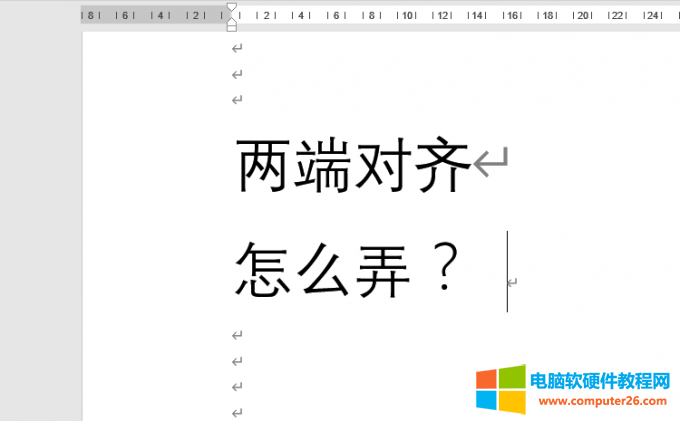
图1:打开要编辑的文档
2、接着,选中要对齐的内容。

图2:选中要调整的内容
3、点击菜单栏中“段落”一栏中的小箭头。
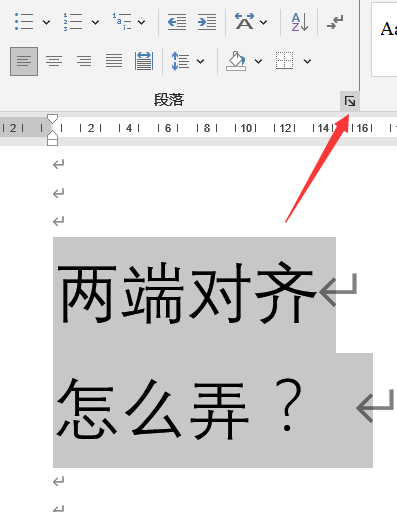
图3:进入“段落”设置选项
4、然后,在弹出的对话框中,点击“对齐方式”下拉框,找到并选择“两边对齐”,之后点击确定即可。
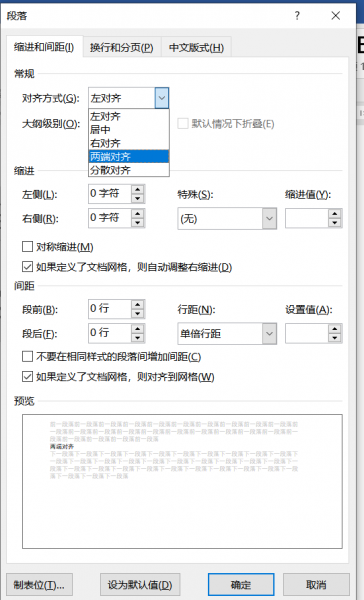
图4:将对齐方式改为两端对齐
5、返回文档,发现内容已经两端对齐。
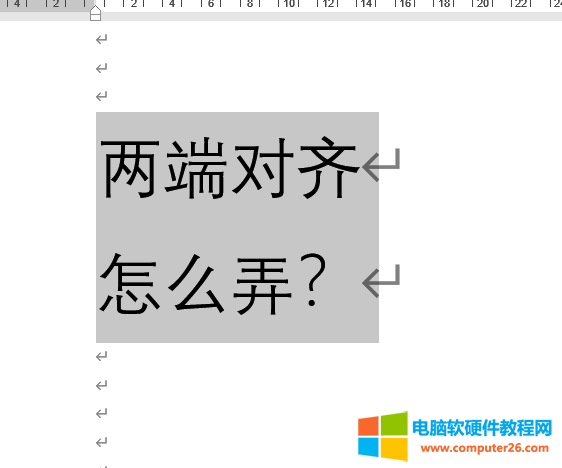
图5:内容两端对齐
二、Word两端对齐时文字间距过大
文档中的两端对齐时,有时会出现文字间距过大的情况,即使使用两端对齐功能,也无法使得文字之间的间距看起来均匀。下面将为大家演示Word两端对齐时文字间距过大的具体操作。
1、打开需要修改的Word文档。
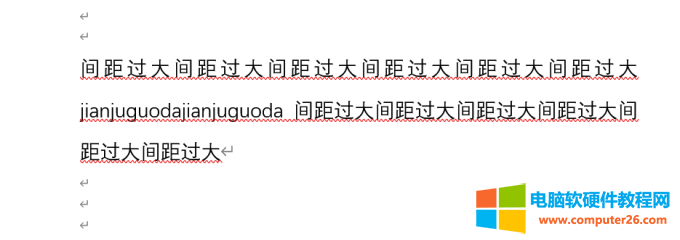
图6:打开有问题的文档
2、我们可以明显的看到第一行文字间的间距较大。接着,我们点击导航栏中的“布局”选项,在下面的菜单栏中找到并点击“断字”下拉框,将其改为“自动”。
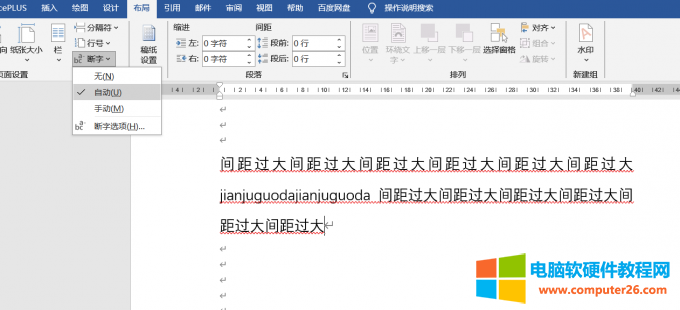
图7:将“断字”设为“自动”
3、选中正文文本,点击鼠标右键,然后选择“段落”。
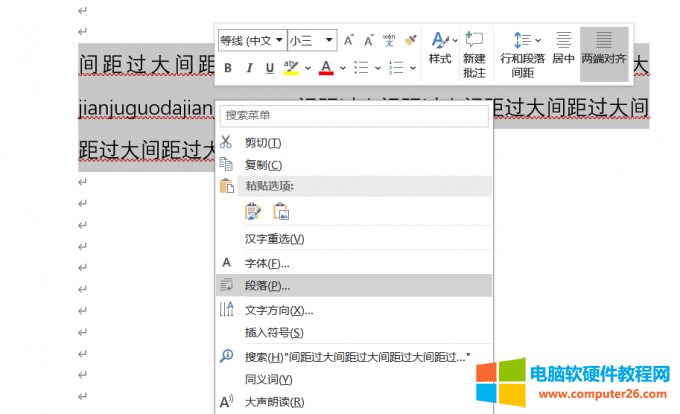
图8:进入文本的“段落”设置选项
4、在弹出的对话框中,点击“中文版式”选项,之后我们找到“允许西文在单词中间换行”并勾选,文本对齐方式也设置为“自动”,最后点击确定即可。
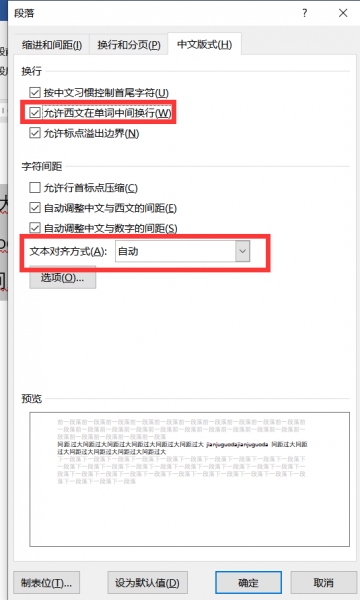
图9:对“中文版式”进行修改
5、返回文档查看。每行文字的间距都回到了合适的范围。
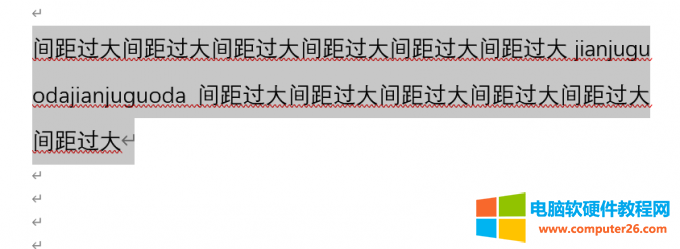
图10:文本内容间距已恢复正常
三、总结
本篇文章为大家介绍了Word两端对齐怎么弄以及Word两端对齐时文字间距过大。掌握两端对齐的对齐方式可以让用户更好地控制文档的排版,使得文档看起来更加美观、整洁和工整,从而提高文档的质量和专业度。了解如何处理两端对齐时文字间距过大的问题,可以增强用户在文字处理方面的技能,提升个人的办公效率和专业能力。
相关文章

为大家讲解excel中日期与时间相关函数(比如:DATE、MONTH、DAY、YEAR、TODAY、DAYS360、WEEKDAY、NETWORKDAYS、EOMONTH、datediff等)的用法及其实例。 Excel中TODAY函数的用法是返回当前日期的序列号......
2023-11-02 232 today函数
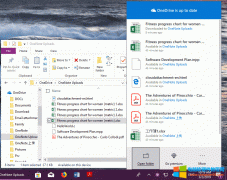
长期以来,OneNote for Windows 10 一直都是只能打开附件进行浏览,但是却不能编辑。 2019 年 2 月, OneNote for Windows 10 更新后,增加了云附件功能。 如果云附件是 Office 文件 (如:.docx, .x......
2023-09-01 211 OneNote
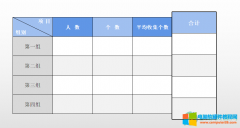
很多小伙伴在之所PPT的时候都会需要用到表格来进行数据的整理和说明,但在设置表格的时候也会遇到很多问题。例如有的小伙伴想要在自己添加的表格中对某一行或某一列设置强调效......
2024-01-17 209 PPT表格设置行或列强调的方法
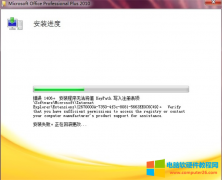
在安装Office2010过程中,当安装进度还未结束,系统提示『错误1406』报错,该如何解决呢? Office2010错误代码1406截图 Office2010错误代码1406解决方法 第一步:输入快捷键『WIN+R』,输入『......
2023-05-23 605 Office2010安装出现错误代码1406